Ako pišete dokument ili stvarate proračunsku tablicu ili prezentaciju programa PowerPoint i morate surađivati s drugima, možete koristiti Microsoft 365 i Skype za tvrtke za suautorstvo i uređivanje dok ste u razgovoru za sastanak ili izravnim porukama (IM). Svi koji sudjeluju u sesiji suautorstva vide promjene na dokumentu u stvarnom vremenu.
Što vam je potrebno za početak rada
-
Microsoft 365 s klijentom za stolna računala programa Skype za tvrtke 2016 (ili novija) (koju verziju sustava Office koristim?)
-
OneDrive za tvrtke (Što je OneDrive za tvrtke?)
-
Datoteka programa Word, Excel, OneNote, PowerPoint ili neke druge aplikacije sustava Office koju želite urediti (mora se nalaziti na vašem web-mjestu servisa OneDrive za tvrtke).
Napomena: Značajka suautorstva po zadanom je uključena, no administrator klijenta u tvrtki ili ustanovi može je isključiti. Ako vam se značajke ne prikazuje na ovdje opisan način, obratite se administratoru klijenta.
Suautorstvo tijekom sastanka
-
Kada se svi nalaze u Skype za tvrtke sastanku, kliknite gumb sadašnjost sadržaja

-
Kliknite Zajedničko stvaranje dokumenata sustava Office.
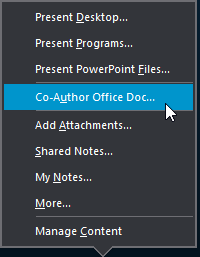
-
Kliknite U redu da biste potvrdili poruku koja vas obavještava da ćete svima na sastanku dopustiti pristup dokumentu.
-
Odaberite datoteku koju želite urediti. Morate odabrati nešto iz mape servisa OneDrive za tvrtke. Ako pokušate odabrati datoteku s lokalnog računala ili nekog drugog servisa za zajedničko korištenje datoteka, prikazat će vam se sljedeća poruka:
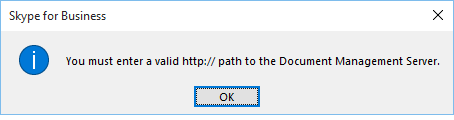
-
Datoteka će se otvoriti u prozoru sastanku, gdje je svi sudionici mogu početi uređivati.
U prozoru čavrljanja automatski će se pojaviti veza na datoteku, pa na taj način i vanjski korisnici ili oni povezani putem aplikacije Web-aplikacija Skype za tvrtke Online mogu sudjelovati.
Suautorstvo tijekom razmjene izravnih poruka
-
Na sjednici izravnih poruka kliknite gumb sadašnjost sadržaja

-
Kliknite Zajedničko stvaranje dokumenata sustava Office.
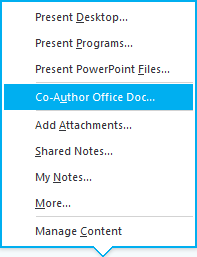
-
Kliknite U redu da biste potvrdili poruku koja vas obavještava da ćete svima na sastanku dopustiti pristup dokumentu.
-
Odaberite datoteku koju želite urediti. Morate odabrati nešto iz mape servisa OneDrive za tvrtke. Ako pokušate odabrati datoteku s lokalnog računala ili nekog drugog servisa za zajedničko korištenje datoteka, prikazat će vam se sljedeća poruka:
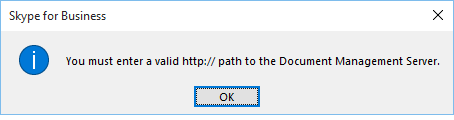
-
Datoteka će se otvoriti u verziji odgovarajuće aplikacije sustava Office u oblaku (Word za dokumente tog programa, PowerPoint za dokumente tog programa itd.), gdje svi sudionici mogu početi s uređivanjem.










